
Labor_Prakt_chast3
.pdf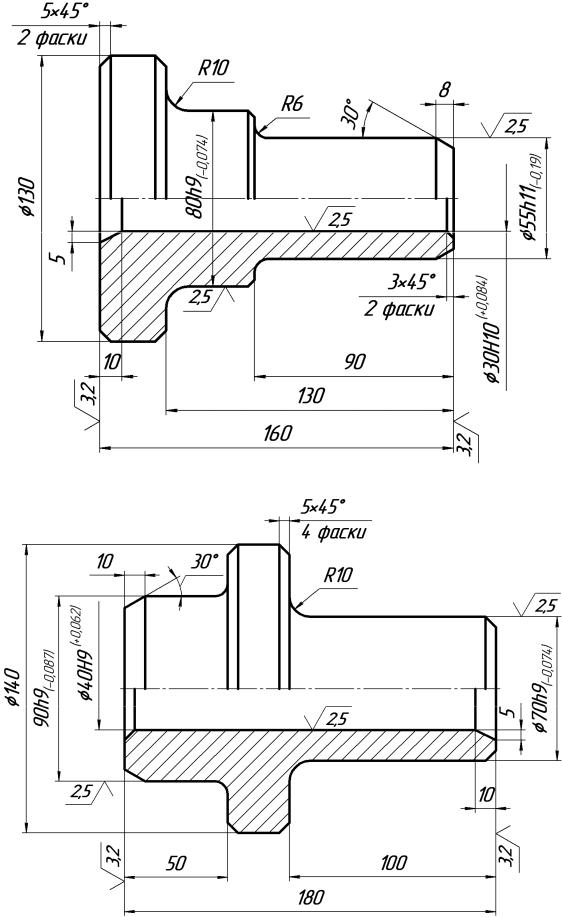
Вариант № 11
Вариант № 12 Рис. 6.18 Варианты № 11 и № 12 РГР № 19
72
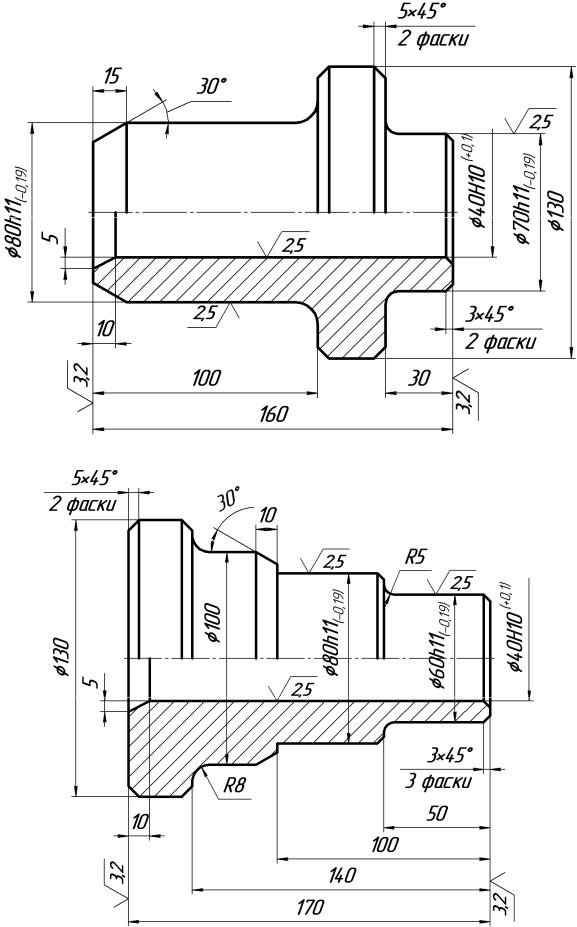
Вариант № 13
Вариант № 14 Рис. 6.19 Варианты № 13 и № 14 РГР № 19
73
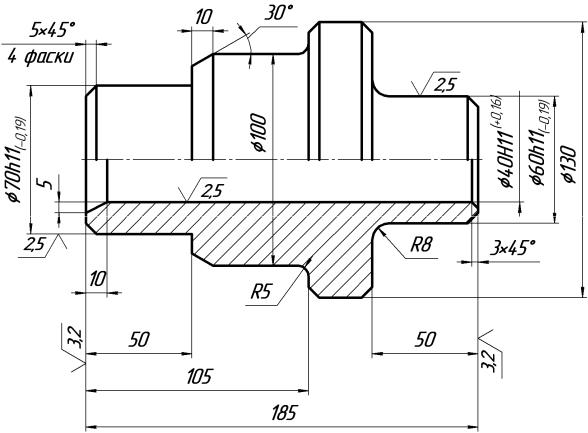
Вариант № 15 Рис. 6.20 Вариант № 15 РГР № 19
7.РАСЧЁТНО-ГРАФИЧЕСКАЯ РАБОТА № 20
7.1.Содержание работы
1.Построить три проекции пирамиды. Фронтальную проекцию показать в соединении половины вида с половиной разреза. На горизонтальной проекции показать половину вида в соединении с разрезом А – А. Профильную проекцию показать в соединении половины вида с половиной разреза.
2.Построить косое сечение Б – Б.
3.Построить прямоугольную изометрическую проекцию пирамиды с вырезом одной четверти.
Чертёж выполнить на листе формата А3. Ниже приведен образец выполнения работы.
74
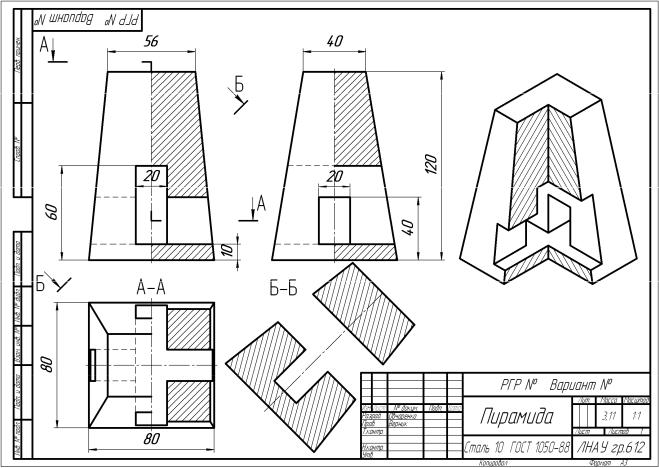
Рис. 7.1 Образец чертежа пирамиды
7.2.Последовательность выполнения работы
Создать 3D модель пирамиды.
1.Создать новый файл, выбрав тип нового документа – Деталь.
2.На панели Вид нажать кнопку Ориентация и выбрать ориентацию Изо-
метрия XYZ.
3.На горизонтальной плоскости ZX выполнить эскиз нижнего основания пирамиды при помощи команды Прямоугольник по центру и вершине. Указать точку центра в начале координат и ввести в соответствующие поля панели свойств значения высоты 80 и ширины 80 прямоугольника.
4.Создать плоскость эскизирования для выполнения эскиза верхнего основания пирамиды.
В панели Вспомогательная геометрия нажать кнопку Смещённая плоскость.
Указать в качестве базовой плоскость ZX. Ввести расстояние 120, равное высоте пирамиды.
Нажать кнопку Создать объект. В дереве модели появится Смещённая
плоскость: 1.
5.На смещённой плоскости выполнить эскиз верхнего основания пирамиды при помощи команды Прямоугольник по центру и вершине. Указать точку центра в начале координат и ввести в соответствующие поля пане-
75
ли свойств значения высоты 40 и ширины 56 верхнего основания пирамиды.
6.Создать модель тела пирамиды, нажав кнопку Операция по сечениям панели Редактирование детали. В списке сечений указать Эскиз1 и Эс-
киз2 и нажать кнопку Создать объект.
7.В плоскости XY выполнить эскиз прямоугольного отверстия большей высоты при помощи команды Прямоугольник. Ввести координаты левой нижней вершины прямоугольника (-10, 10) и правой верхней верши-
ны (10, 60).
8.Выполнить команду Вырезать элемент выдавливанием, нажав соответствующую кнопку в панели Редактирование детали. В панели свойств выбрать опции Два направления и Через всё.
9.В плоскости ZY выполнить эскиз прямоугольного отверстия пирамиды при помощи команды Прямоугольник. Ввести в соответствующие поля значения координат левого верхнего угла прямоугольника (-10, -10) и правого нижнего угла (10, -40).
10.Выполнить команду Вырезать элемент выдавливанием, нажав соответствующую кнопку в панели Редактирование детали. В панели свойств
выбрать опции Два направления и Через всё.
11.Сохранить файл детали с именем «Пирамида» и командой Сохранить как с именем «Пирамида1».
12. В детали Пирамида1 выбрать плоскость эскизирования – верхнее основание пирамиды. Выполнить эскиздва отрезка прямых: один – горизонтальный из начала координат влево длиной более 40 и второй – вертикальный из начала координат вниз длиной более 40.
13.Выполнить операцию Сечение по эскизу, выбрав направление, чтобы отсечь четверть детали.
14.Сохранить чертёж.
Выполнить чертёж пирамиды.
1.Создать лист чертежа формата А3 горизонтальной ориентации.
2.В панели Ассоциативные виды выбрать команду Стандартные виды.
3.На запрос КОМПАСа выбрать модель Пирамида.
Во вкладке Линии панели свойств выбрать указание невидимых линий штриховыми линиями. В схеме видов выбрать виды прямо и слева. Указать на чертеже место расположения видов.
4.В панели Ассоциативные виды выбрать команду Стандартные виды.
5.На запрос КОМПАСа выбрать модель Пирамида1. В панели свойств вы-
брать схему видов – вид спереди и аксонометрический вид. В списке
Ориентация главного вида выбрать Слева. Указать положение видов на чертеже. Удалить вид спереди.
6.Выполнить ступенчатый разрез А –А.
7.Выполнить косое сечение Б –Б.
8.Отредактировать вид слева согласно заданию.
9.Выполнить штриховку на виде слева и на аксонометрическом изображении.
76
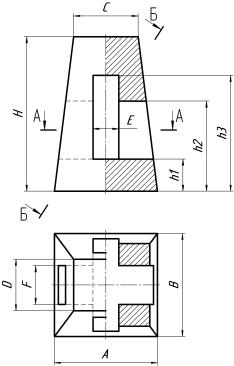
10.Нанести размеры. Размеры, принадлежащие виду, необходимо наносить, предварительно сделав вид активным.
11.Заполнить штамп чертежа.
7.3. ИНДИВИДУАЛЬНЫЕ ЗАДАНИЯ К РАСЧЁТНО-ГРАФИЧЕСКОЙ РАБОТЕ № 20
Выполнить чертёж пирамиды согласно своему варианту.
№ |
A |
B |
C |
D |
H |
E |
F |
h1 |
h2 |
h3 |
вари- |
||||||||||
анта |
|
|
|
|
|
|
|
|
|
|
1 |
90 |
90 |
40 |
40 |
110 |
20 |
30 |
15 |
50 |
80 |
2 |
90 |
90 |
40 |
30 |
110 |
20 |
20 |
15 |
40 |
80 |
3 |
80 |
90 |
40 |
30 |
110 |
30 |
26 |
20 |
46 |
80 |
4 |
80 |
80 |
40 |
36 |
110 |
20 |
30 |
15 |
60 |
80 |
5 |
80 |
80 |
50 |
40 |
115 |
30 |
24 |
10 |
50 |
90 |
6 |
80 |
80 |
46 |
40 |
115 |
30 |
30 |
10 |
70 |
90 |
7 |
80 |
80 |
50 |
36 |
115 |
26 |
26 |
10 |
50 |
90 |
8 |
80 |
80 |
42 |
30 |
120 |
20 |
20 |
15 |
60 |
90 |
9 |
80 |
80 |
56 |
40 |
120 |
20 |
20 |
10 |
40 |
90 |
10 |
80 |
80 |
50 |
36 |
120 |
20 |
20 |
10 |
48 |
90 |
11 |
80 |
80 |
40 |
30 |
110 |
20 |
20 |
20 |
55 |
85 |
12 |
80 |
80 |
50 |
40 |
110 |
20 |
20 |
20 |
45 |
65 |
13 |
90 |
80 |
40 |
30 |
110 |
30 |
30 |
20 |
50 |
80 |
14 |
80 |
90 |
40 |
40 |
110 |
30 |
30 |
15 |
60 |
80 |
15 |
80 |
80 |
50 |
40 |
115 |
20 |
20 |
15 |
60 |
90 |
77
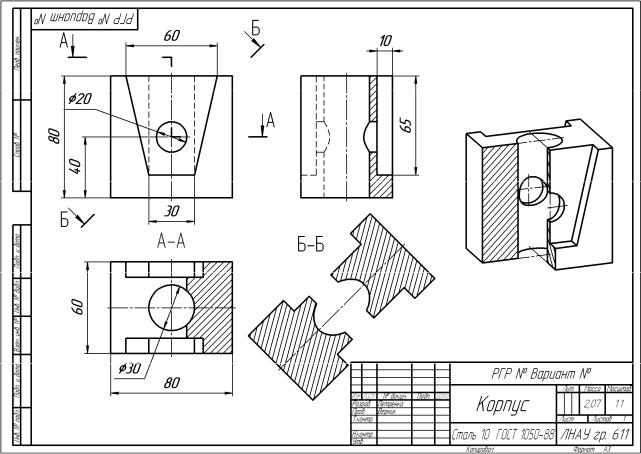
8.РАСЧЁТНО-ГРАФИЧЕСКАЯ РАБОТА № 21
8.1.Содержание работы
1.Построить три проекции корпуса.
На горизонтальной проекции показать разрез А – А.
Профильную проекцию показать в соединении половины вида с половиной разреза.
2.Построить косое сечение Б – Б.
3.Построить прямоугольную диметрическую проекцию корпуса с вырезом одной четверти.
Чертёж выполнить на листе формата А3. Ниже приведен образец выполнения задания.
Рис. 8.1 Образец чертежа корпуса
8.2. Последовательность выполнения работы.
Создать 3D модель корпуса.
1.Создать новый файл, выбрав тип нового документа – Деталь.
2.На панели Вид нажать кнопку Ориентация и выбрать ориентацию моде-
ли Изометрия YZX.
3.На горизонтальной плоскости XY выполнить эскиз нижнего основания корпуса при помощи команды Прямоугольник по центру и вершине.
Указать точку центра в начале координат и ввести в соответствующие
78
поля панели свойств значения высоты 60 и ширины 80 прямоугольника.
4.Выполнить операцию выдавливания эскиза на расстояние 80 вверх.
5.Выбрать переднюю правую грань параллелепипеда в качестве плоскости эскизирования. Выполнить эскиз – вычертить трапецию с размерами нижнее основание 30, верхнее 60, высота 65 и расстояние от нижнего основания корпуса 15.
6.Выполнить операцию Вырезать элемент выдавливания, указав в панели свойств расстояние 10 и направление внутрь детали.
7.Выполнить операцию Зеркальный массив, указав плоскость симметрии
ZX, а операцию-источник – Вырезать элемент выдавливания.
8.Выбрать плоскость XY в качестве плоскости эскизирования. Выполнить эскиз – окружность диаметром 30 с центром в начале координат.
9.Выполнить операцию Вырезать элемент выдавливанием , выбрав в пане-
ли свойств опцию Через всё и соответсвующее направление. 10.Выбрать плоскость ZX в качестве плоскости эскизирования. Выполнить
эскиз – окружность диаметром 20 с координатами центра X = 0, Y = -40.
11.Выполнить операцию Вырезать элемент выдавливанием, выбрав на панели свойств направление – два направления, расстояния – через всё.
12.Сохранить файл детали с именем «Корпус» и командой Сохранить как с именем «Корпус1».
13. В детали Корпус1 выбрать плоскость эскизирования – верхнюю грань корпуса. Выполнить эскиздва отрезка прямых: один – горизонтальный из начала координат вправо длиной более 40 и второй – вертикальный из начала координат вверх длиной более 30.
14.Выполнить операцию Сечение по эскизу, выбрав направление, чтобы отсечь четверть детали.
15.Сохранить чертёж.
Выполнить чертёж корпуса.
1.Создать лист чертежа формата А3 горизонтальной ориентации.
2.В панели Ассоциативные виды выбрать команду Стандартные виды.
3.На запрос КОМПАСа выбрать модель Корпус.
Во вкладке Линии панели свойств выбрать указание невидимых линий штриховыми линиями. В схеме видов выбрать виды прямо и сле-
ва. В списке Ориентация главного вида выбрать Снизу. Указать на чертеже место расположения видов.
4.В панели Ассоциативные виды выбрать команду Стандартные виды.
5.На запрос КОМПАСа выбрать модель Корпус1. В панели свойств вы-
брать схему видов – вид спереди. В списке Ориентация главного вида
выбрать Диметрия. Указать положение вида на чертеже.
6.Выполнить ступенчатый разрез А –А.
7.Выполнить косое сечение Б –Б.
8.Отредактировать вид слева согласно заданию.
9.Выполнить штриховку на виде слева и на аксонометрическом изображении.
79
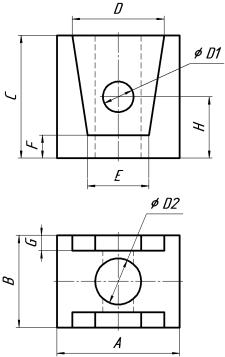
10.Нанести размеры. Размеры, принадлежащие виду, необходимо наносить, предварительно сделав вид активным.
11.Заполнить штамп чертежа.
8.3. ИНДИВИДУАЛЬНЫЕ ЗАДАНИЯ К РАСЧЁТНО-ГРАФИЧЕСКОЙ РАБОТЕ № 21
Самостоятельная работа. Выполнить чертёж корпуса согласно своему варианту.
№ |
A |
B |
C |
D |
E |
F |
G |
H |
D1 |
D2 |
вари- |
||||||||||
анта |
|
|
|
|
|
|
|
|
|
|
1 |
80 |
60 |
80 |
60 |
40 |
15 |
10 |
40 |
20 |
30 |
2 |
80 |
70 |
90 |
60 |
30 |
25 |
10 |
50 |
20 |
40 |
3 |
90 |
60 |
80 |
70 |
40 |
15 |
8 |
50 |
20 |
30 |
4 |
80 |
60 |
90 |
60 |
40 |
20 |
15 |
50 |
30 |
20 |
5 |
80 |
60 |
80 |
60 |
40 |
10 |
15 |
40 |
30 |
20 |
6 |
75 |
65 |
80 |
55 |
35 |
15 |
10 |
50 |
20 |
30 |
7 |
80 |
60 |
75 |
60 |
30 |
10 |
15 |
40 |
30 |
20 |
8 |
85 |
60 |
85 |
70 |
40 |
15 |
8 |
35 |
20 |
30 |
9 |
90 |
65 |
90 |
65 |
45 |
15 |
12 |
40 |
22 |
35 |
10 |
85 |
60 |
75 |
75 |
40 |
15 |
10 |
40 |
20 |
30 |
11 |
80 |
60 |
90 |
60 |
40 |
15 |
10 |
40 |
30 |
30 |
12 |
80 |
60 |
80 |
60 |
40 |
10 |
20 |
50 |
30 |
10 |
13 |
80 |
70 |
85 |
60 |
30 |
20 |
10 |
60 |
40 |
10 |
14 |
72 |
54 |
72 |
54 |
36 |
15 |
9 |
36 |
18 |
27 |
15 |
75 |
55 |
70 |
55 |
27 |
9 |
15 |
35 |
27 |
18 |
80
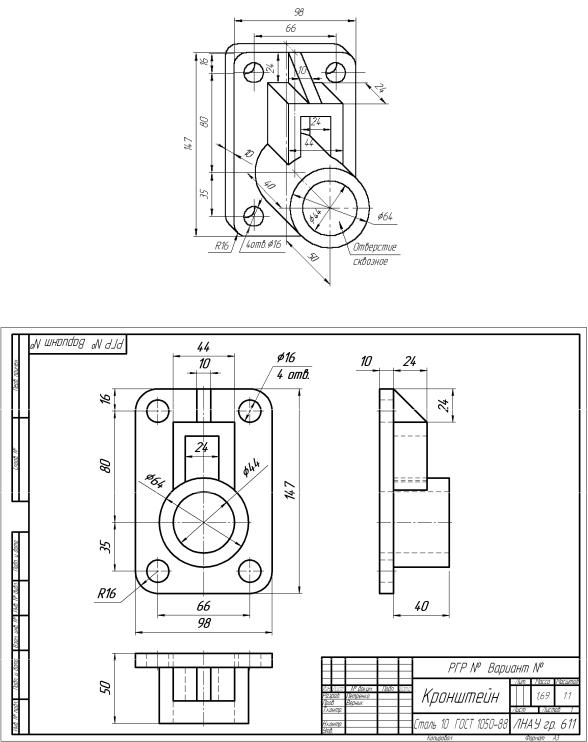
9.РАСЧЁТНО-ГРАФИЧЕСКАЯ РАБОТА № 22
9.1.Содержание работы
1.По наглядному изображению изучить конструкцию детали.
2.Создать трёхмерную модель детали.
3.Выполнить чертёж детали, содержащий три основные стандартные вида. Масштаб применить стандартный. Формат применить А3 горизонтальной ориентации.
Ниже приведен образец выполненного задания.
Рис. 9.1 Задание
Рис.9.2 Образец выполненного чертежа детали
81
